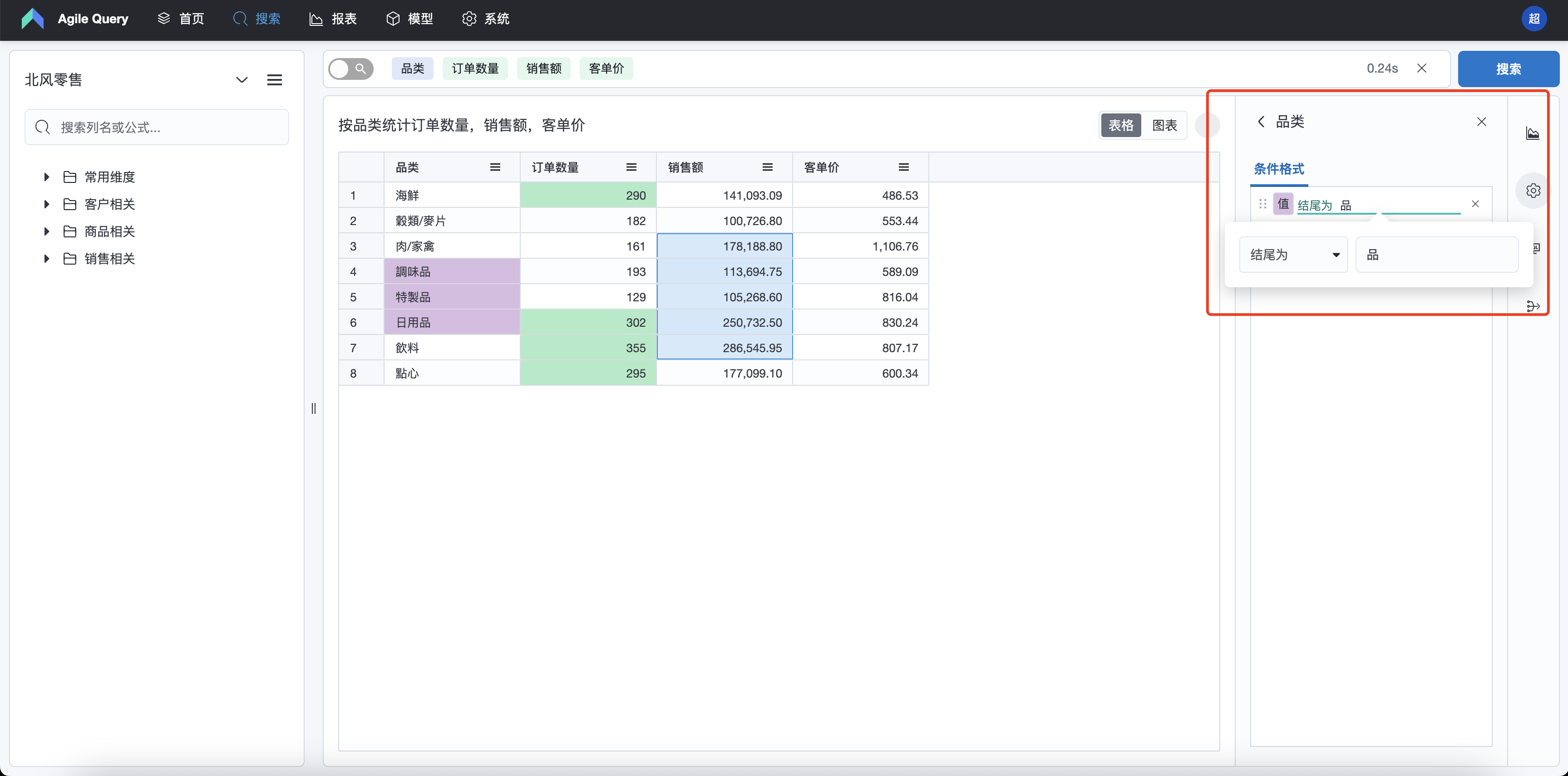表格视图
- 界面上的 "销售额 大于 100000" 为销售额指标的过滤条件
- 表格列中的 按钮用于弹出指标或维度的控制菜单
- 点击表格设置中的指标和维度可以设置该列的显示格式
- 手动表格的列或在表格设置中拖动指标或维度,调整表格的显示顺序
https://www.agiquery.com
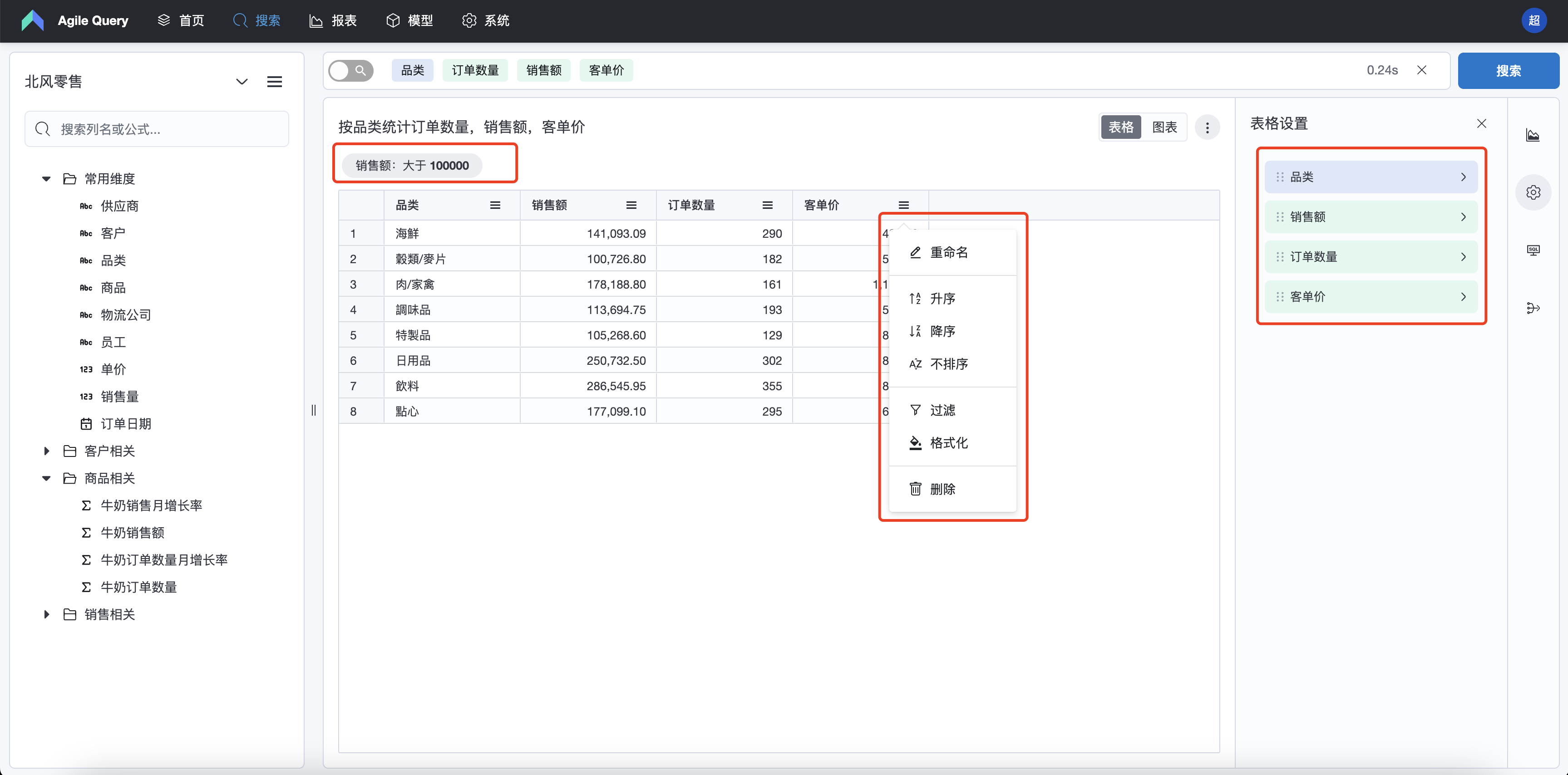
调整表格列的显示顺序
- 在表格中 拽动 列,放置在合适的位置
- 在 表格设置 中拽动维度或指标,设置列的显示顺序
- 表格列缺省的显示顺序:维度放置在表格靠前的位置,指标靠后
- 维度和指标分组内部的顺序为关键字的排列顺序
- 新增的维度会排列在维度分组的最后,新增的指标会排列在指标分组内的最后
- 系统会保存调整后的列顺序,在数据面板查询或查看保存后的查询,都保持用户设置的顺序
https://www.agiquery.com
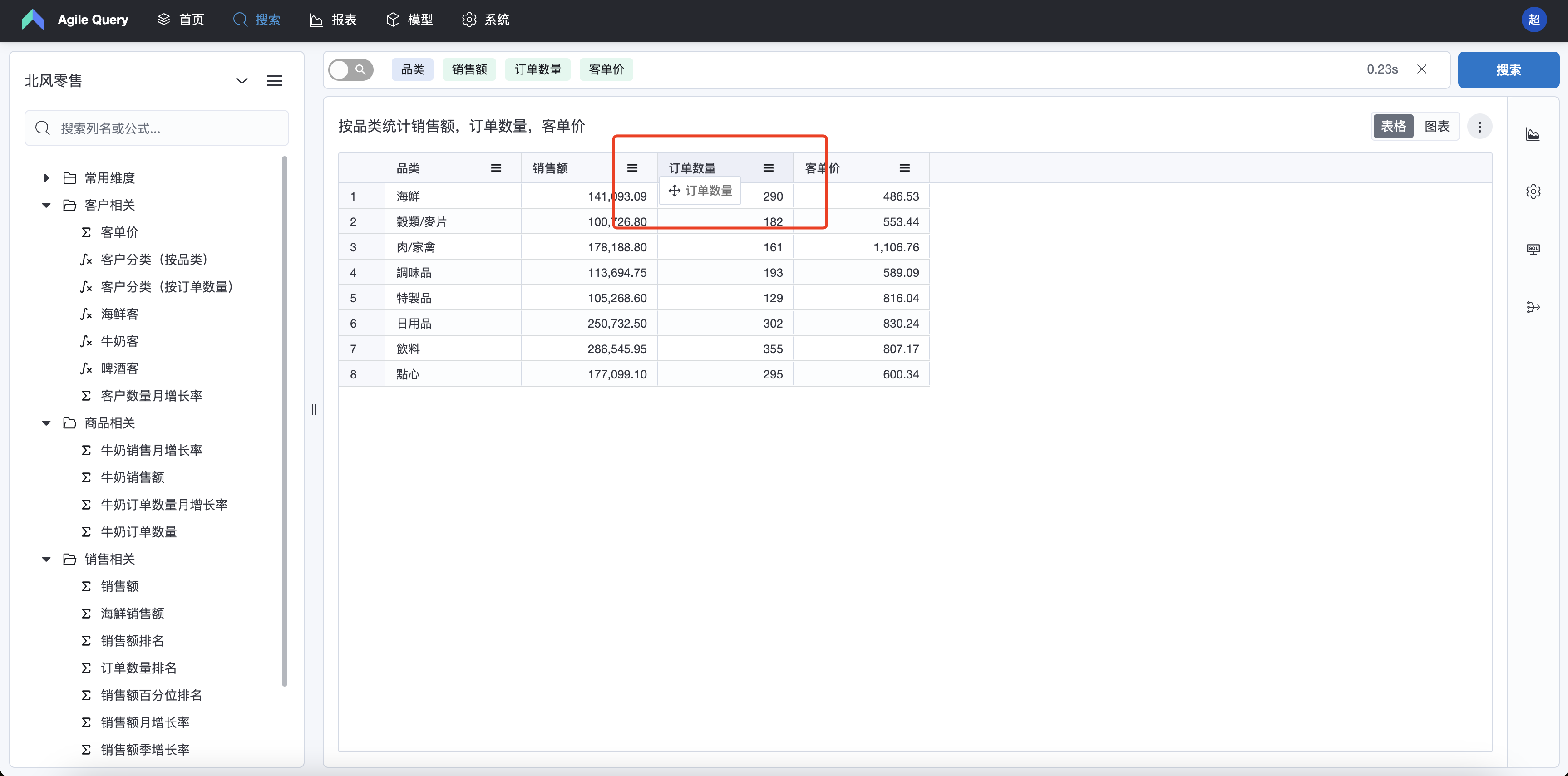
https://www.agiquery.com
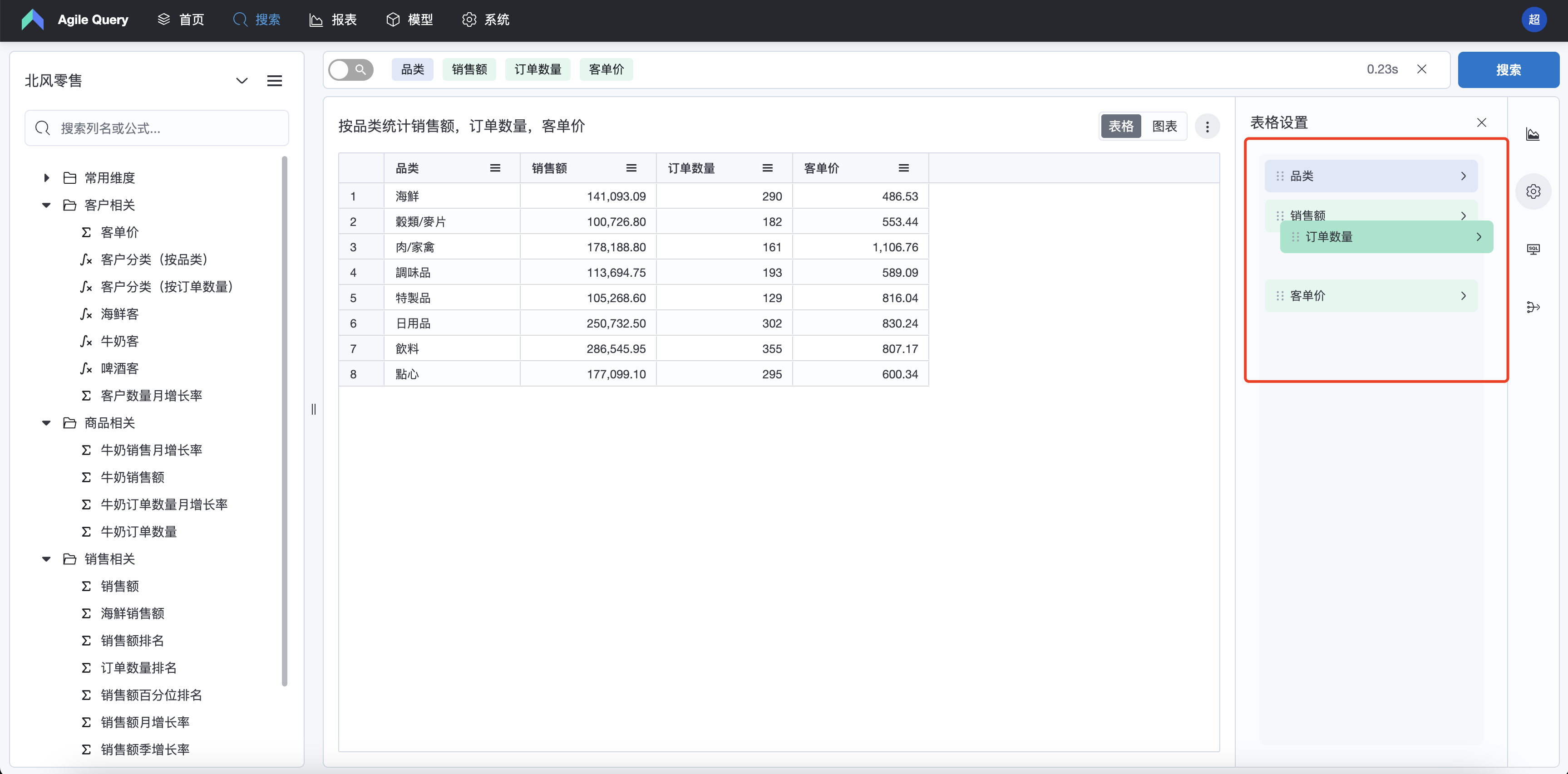
列分组
- 在表格视图下点击 按钮
- 在弹出的表格设置窗口,点击 按钮,弹出如图 1 的窗口
- 正确填写分组名称,并选择合并入分组的列后,点击 确定按钮
https://www.agiquery.com
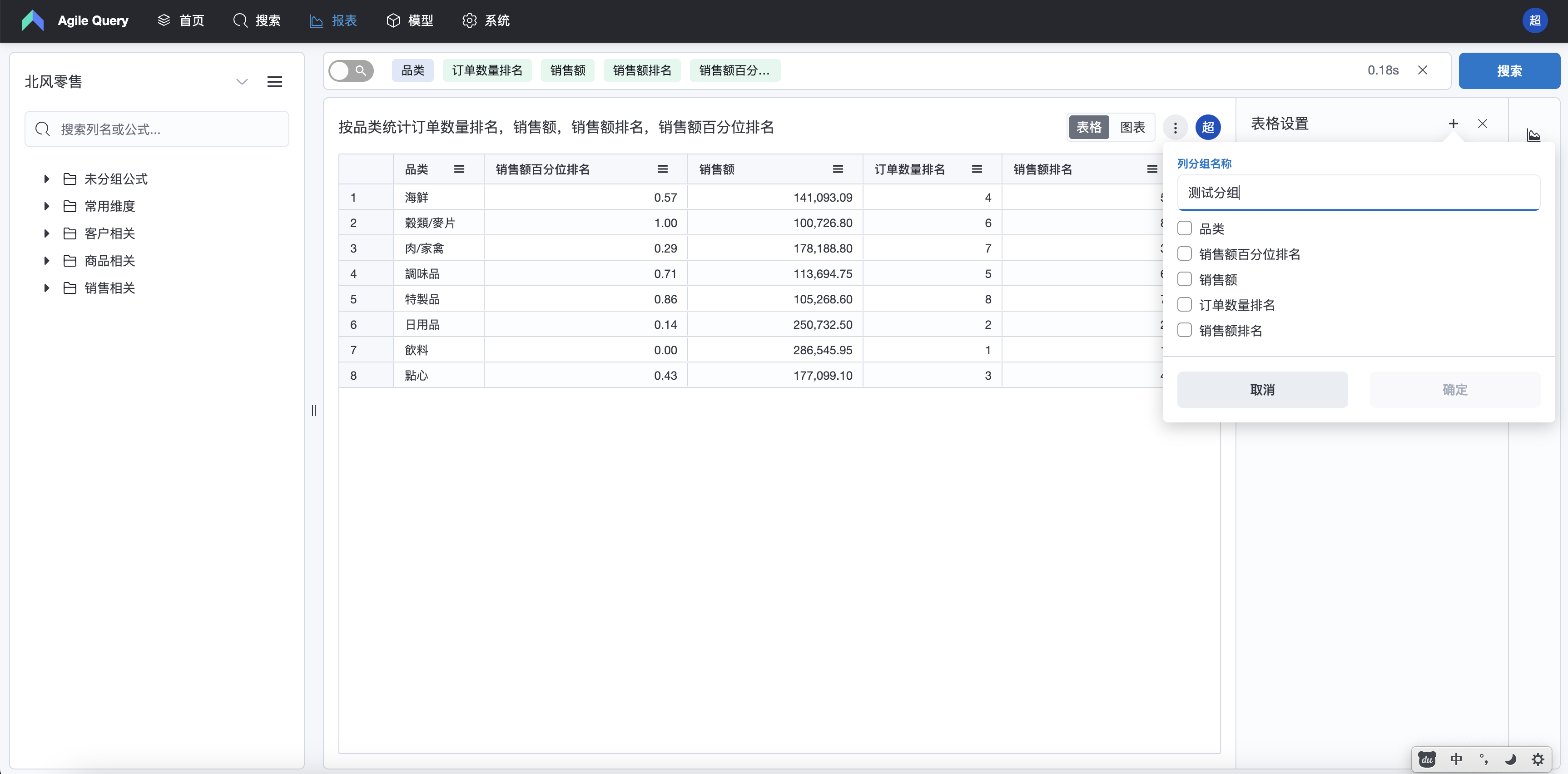
https://www.agiquery.com
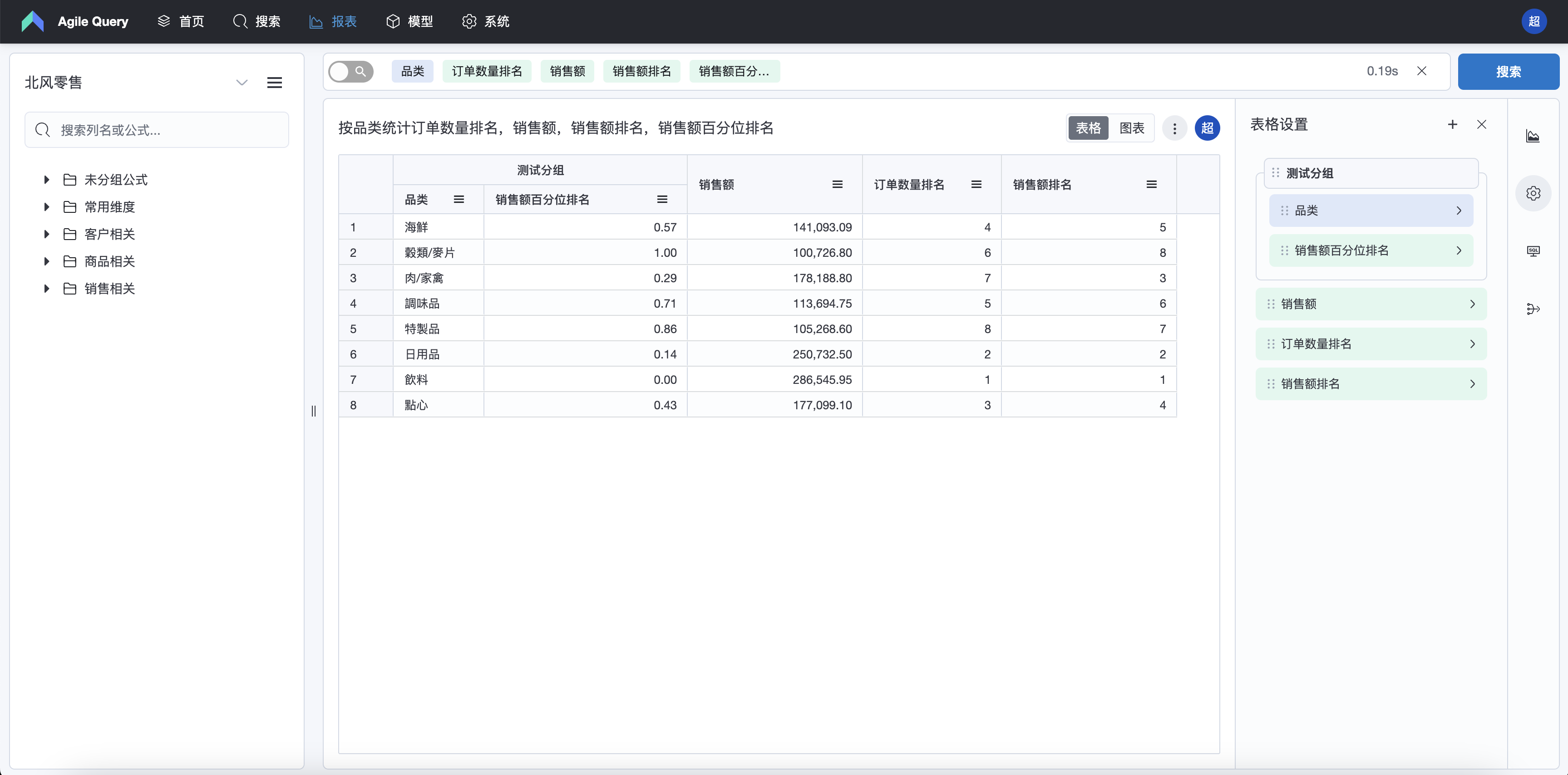
数值格式化
- 类型:设置指标的数据类型,包括:数值,百分比,货币
- 单位:设置格式化指标的显示类型,包括:自动,无,万,百万,亿,缺省为:无。当选择自动时,系统会根据数据大小,调整格式,例如:数值为 128100,格式化为 "1.28 万",依次类推,缺省以四舍五入的形式进行格式化
- 保留小数位:设置数值保留小数点后的位数,缺省:2位
https://www.agiquery.com
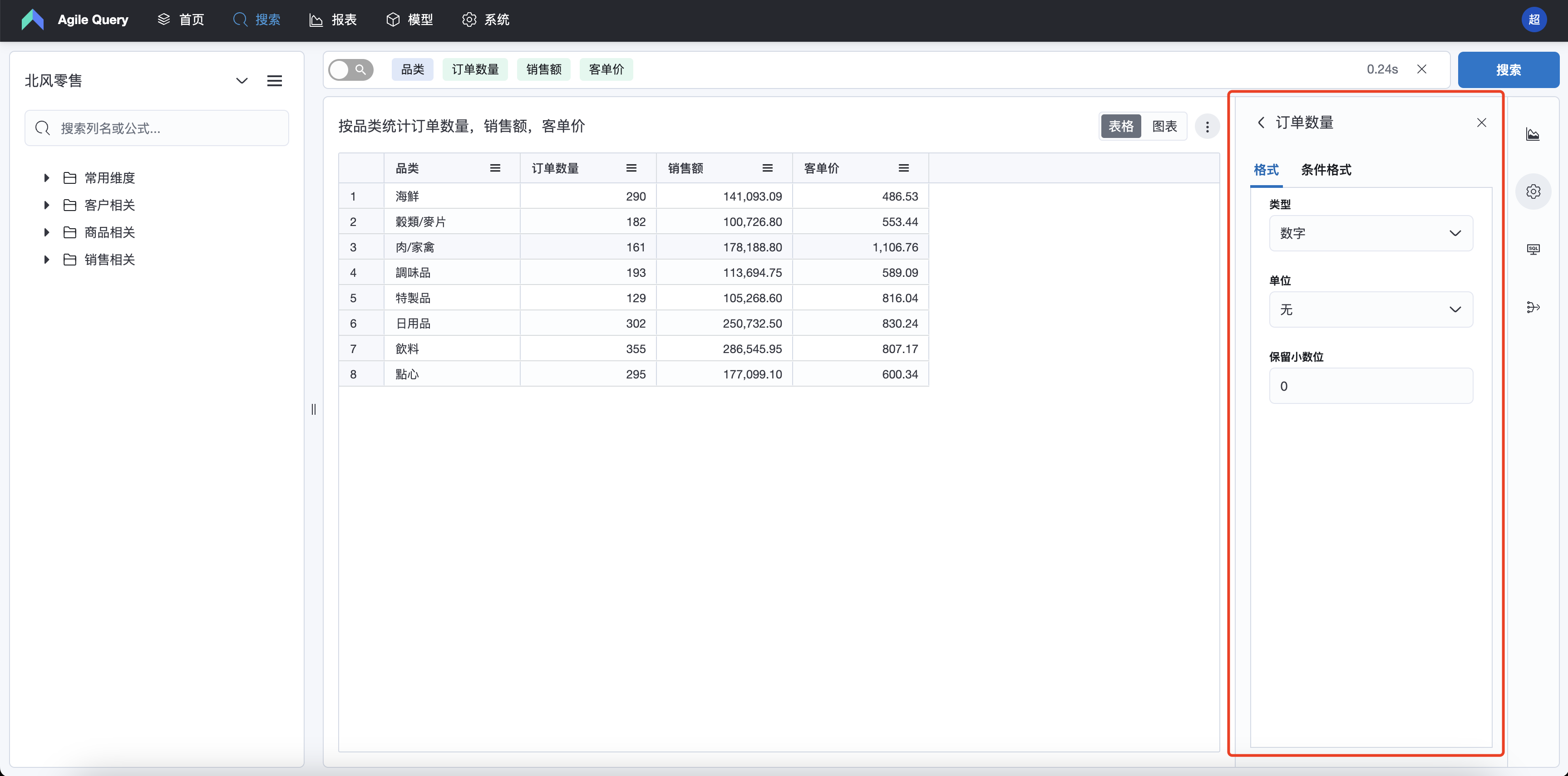
数值型条件格式化
- 格式:单元格显示样式,包括:背景色,字体颜色,字体样式(加粗,斜体,下划线,删除线)
- 规则:匹配单元格内数值,匹配方式包括:大于,小于,大于等于,小于等于,等于,介于
https://www.agiquery.com
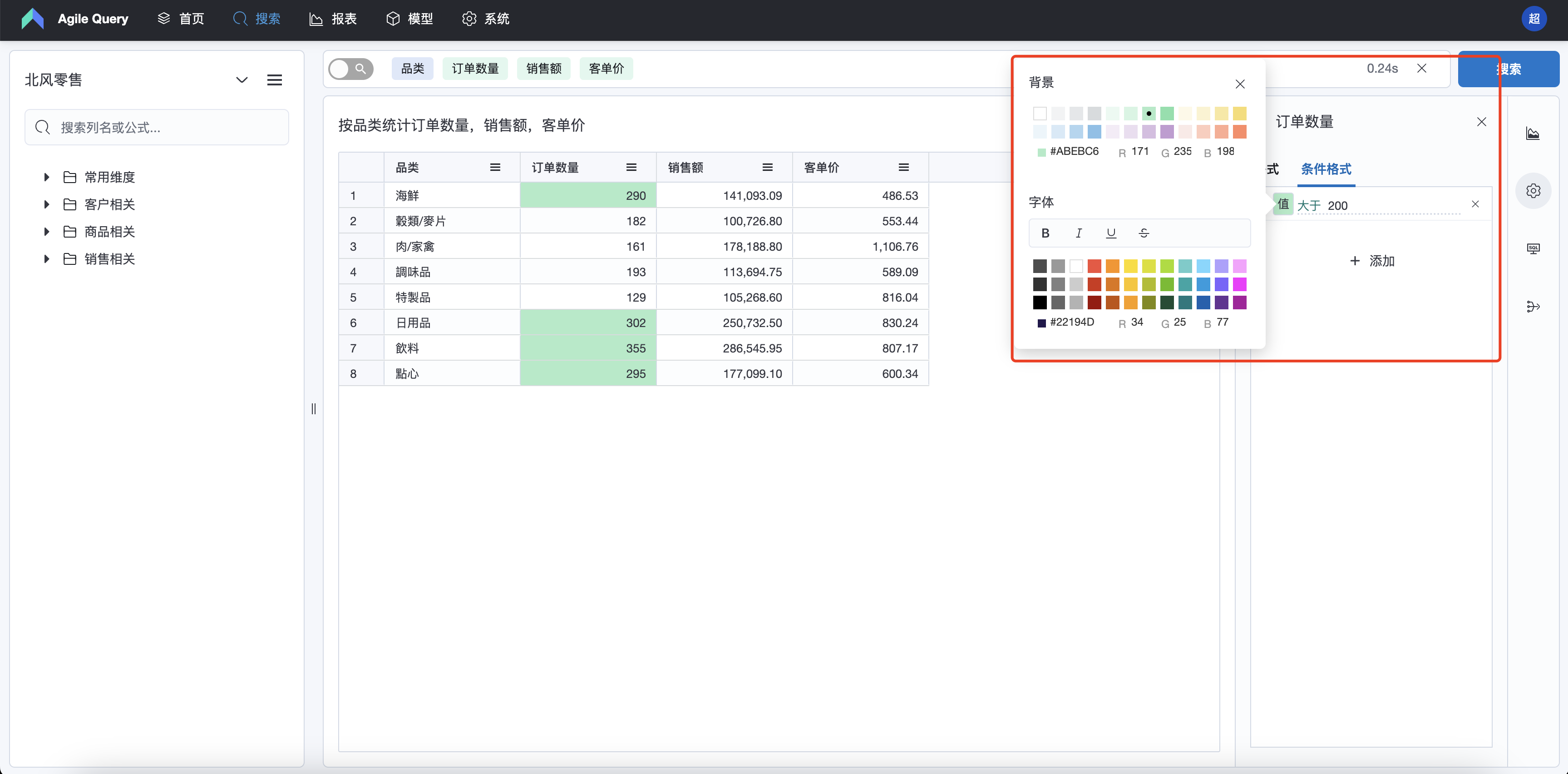
字符串条件格式化
- 格式:单元格显示样式,包括:背景色,字体颜色,字体样式(加粗,斜体,下划线,删除线)
- 规则:匹配单元格内数值,匹配方式包括:等于,不等于,包含,开头为,结尾为,为空,不为空
https://www.agiquery.com